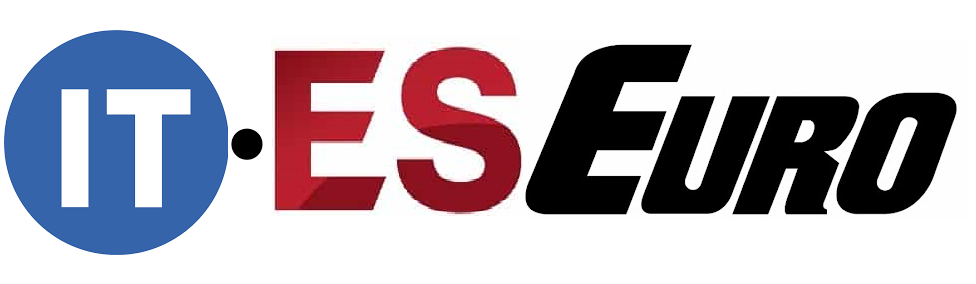Negli ultimi anni ci siamo abituati a ricevere consigli su serie e film sulle nostre piattaforme di streaming più utilizzate. Tuttavia, quando compaiono sulla home page della nostra Smart TV con Android TV, ciò può rappresentare un notevole ostacolo per la nostra esperienza utente. Ti diciamo come rimuoverli.
IL Smart TV si sono evoluti negli ultimi anni, con sistemi operativi sempre più avanzati che ci offrono tutti i tipi di funzionalità. Se sei un utente Android TV, probabilmente avrai notato come nella schermata principale puoi accedere a batteria di raccomandazioni in serie e film da apprezzare.
Tuttavia, i criteri per scegliere Android TV non sono sempre gli stessi che troviamo negli altri piattaforme di streaming, che si basano sulla nostra storia e, quindi, hanno un’alta probabilità di corrispondere ai nostri gusti. In molti casi, finiamo per vedere consigli che non soddisfano nessuno dei nostri interessi. Fortunatamente c’è la possibilità di configurare la schermata principale in modo che venga visualizzato solo il cassetto delle app.
Come disattivare i consigli personalizzati
Affinché la nostra Smart TV mostri solo le applicazioni che abbiamo installato sul nostro televisore, non dobbiamo fare altro che prendere il telecomando del nostro televisore e cercare la scheda delle impostazioni. Questo pulsante si trova sul in alto a destra dello schermo ed è diverso da tutti quelli che lo circondano, quindi non ci vorrà molto per trovarlo. Dobbiamo cercare qualcosa di simile ad una ruota dentata, ovvero la classica icona che troviamo sempre su Android per fare riferimento alle impostazioni.
Una volta in questa scheda, dobbiamo accedere al menu “Account e login”. Successivamente, scegliamo il nostro profilo predefinito e entriamo nell’opzione “Modalità solo applicazioni”. Questo pulsante è disabilitato per impostazione predefinita. Se però vogliamo che sulla nostra home principale vengano visualizzate solo le app, non dovremo fare altro che attivarla, salvare le modifiche e uscire dal menu in cui ci troviamo fino a tornare alla schermata principale.
Solo le app
Quando arriviamo al schermata iniziale, Se abbiamo seguito correttamente i passaggi precedenti e la configurazione è stata ben salvata, noteremo come appaiono solo le applicazioni che abbiamo scaricato in precedenza. In questo modo avremo tutte le app a portata di clic, sfruttando tutto lo spazio che prima era occupato dai consigli di serie e film.
IL televisori intelligenti con Android TV Dispongono di un gran numero di opzioni nel menu di configurazione che, anche se non sempre le conosciamo, possono aiutarci ad adattare il nostro televisore al 100% ai nostri gusti. Pertanto è sempre consigliabile accedere a questo menu per verificare tutte le opzioni che ci offre quando si cambia l’aspetto del nostro televisore.
Ricorda che se in qualsiasi momento desideri tornare alla visualizzazione classica, tutto ciò che devi fare è tornare nel menu di cui abbiamo parlato in precedenza e disattivare nuovamente l’opzione “Modalità solo applicazioni”.